
Добавление титров или субтитров к видеоконтенту полезно не только для вашей аудитории, но и для вашего бренда. В конце концов, видео с субтитрами может помочь повысить результаты поиска в поисковых системах и облегчить локализацию вашего контента. Кроме того, качественные субтитры могут компенсировать фоновый шум в видео , обеспечивая при этом доступность и гибкость для зрителей.
Проще говоря, если вы еще не добавляете подписи к каждому видео, которое загружает ваш бренд, то вам, вероятно, стоит это сделать. Но с чего начать? Действительно ли вам нужно сесть и кропотливо расшифровывать свои видеоролики слово в слово?

Как сделать титры для видео в Adobe premier pro за 1 минуту
Если это звучит утомительно и отнимает много времени, то так оно и есть. К счастью, существует множество инструментов, позволяющих быстро и просто добавить субтитры и надписи к контенту , и вам не придется тратить часы на транскрибацию или выделять часть маркетингового бюджета вашего бренда на наем транскрибатора.
Ниже мы рассмотрим пять различных способов добавления титров к видео. От нашего простого в использовании инструмента Wave.video до вариантов добавления субтитров через YouTube Studio, Google Drive, Adobe Express и iMovie — у нас есть все, что вам нужно.
#1. Добавление надписей с помощью Wave.video
Не хотим говорить о себе, но нам нравится думать, что наш инструмент для создания субтитров на Wave.video — это самый простой и эффективный вариант в Интернете. На самом деле, используя наш видеомейкер, вы можете превратить речь в текст всего за несколько простых шагов.
Шаг 1. Зарегистрируйтесь
Если вы еще не являетесь пользователем Wave.video, зарегистрируйтесь и станьте им! Вы не пожалеете об этом, мы обещаем.
Шаг 2. Создайте или загрузите свое видео
Начните с загрузки видеофайла непосредственно в свою учетную запись Wave.video . Если вы еще не создали свое видео, вы можете сделать это прямо в онлайн видеомейкере нашей платформы.
Шаг 3. Автоматическая генерация титров
Затем просто воспользуйтесь нашей функцией создания субтитров, чтобы автоматически создать субтитры и надписи для вашего видео. Речь из вашего видео будет автоматически транскрибирована. Кроме того, если у вас есть собственные субтитры или вы предпочитаете загрузить существующую транскрипцию, у вас всегда есть возможность загрузить файл .srt или .vtt с субтитрами.
Шаг 4. Настройте подписи в соответствии с вашим брендом
После того как вы воспользовались нашей функцией автоматической транскрипции или загрузили собственные субтитры вручную, остается только просмотреть субтитры, внести необходимые изменения и настроить их по своему усмотрению. Несмотря на то, что наша программа автоматической транскрипции очень точна, всегда полезно просмотреть субтитры самостоятельно, чтобы убедиться в отсутствии необходимости внесения исправлений перед публикацией.
Как сделать АВТОМАТИЧЕСКИЕ Субтитры в Adobe Premiere Pro? (Для TikTok и Reels)
Когда дело доходит до настройки титров, Wave.video предлагает вам множество вариантов на выбор. Вы можете не только изменить шрифт субтитров, но и размер и цвет шрифта в соответствии с вашим брендом. Вы также можете выбрать фон для своих субтитров, будь то тень, непрозрачная рамка или любой другой, какой только можно себе представить.
У вас также есть возможность «записать» титры в видео или позволить зрителям включать и выключать их.
Как только вы будете довольны своим видео с субтитрами, просто загрузите его в формате .mp4, и вы будете готовы к загрузке!
Вуаля! Вот и все, что нужно для создания титров к видео в Wave.video; это действительно так просто, поэтому обязательно попробуйте этот инструмент в следующий раз, когда будете загружать или создавать видео. Помните, что все пользователи Wave.video с подпиской на тарифный план Business получают 200 минут бесплатных титров ежемесячно; дополнительные титры стоят всего пять дополнительных центов за минуту.
Легко добавляйте титры и субтитры к своим видеозаписям
#2. Добавление надписей с помощью YouTube Studio
Если вы загружаете видео на YouTube, у вас также есть возможность использовать инструмент YouTube Studio для добавления собственных титров или автоматически генерируемых субтитров. Автогенерируемые субтитры YouTube теперь доступны как для загруженных видео, так и для некоторых англоязычных прямых трансляций (на каналах с более чем 1 000 подписчиков).
Автоматические титры для видео по требованию доступны на широком спектре языков, включая не только английский, но и французский, немецкий, испанский, итальянский и японский. Не знаете, с чего начать при использовании YouTube Studio для создания автоматических титров? Следуйте приведенным ниже инструкциям!
Шаг 1. Войдите в YouTube Studio
Для начала войдите в свою учетную запись YouTube Studio; именно здесь вы загружаете и управляете видеороликами вашего бренда на YouTube. Войдя в систему, выберите пункт «Субтитры» в меню в левой части экрана.
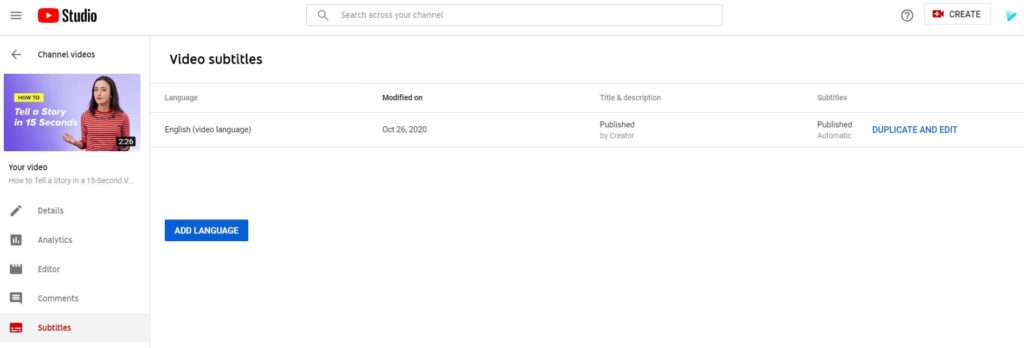
Шаг 2. Выберите видео
Затем выберите видео, к которому вы хотите добавить автогенерируемые титры. Если вы еще не загрузили видео, вам будет предложено сделать это до того, как вы продолжите. После того как вы выберете видео, титры будут автоматически созданы на основе программного обеспечения YouTube для распознавания речи.
В большинстве случаев субтитры готовы уже через несколько секунд после выбора видео. Однако если у вас особенно длинное видео, время обработки может быть больше. Будьте терпеливы!
Шаг 3. Просмотр и редактирование транскрибированных титров
После того как ваше видео будет снабжено субтитрами, вы должны внимательно просмотреть субтитры, чтобы убедиться в отсутствии ошибок. Нередко программное обеспечение YouTube неправильно транскрибирует некоторые слова из-за диалектов, фонового шума или неправильного произношения слов.
Когда вы будете довольны субтитрами вашего видео, останется только сохранить работу. В следующий раз, когда кто-то будет просматривать ваше видео, у него будет возможность включить или выключить субтитры по своему усмотрению!
Загрузка собственных субтитров на YouTube Studio
Кроме того, вы можете добавить свои собственные субтитры к любому видео на YouTube через учетную запись YouTube Studio. Просто войдите в систему, выберите «Субтитры» в меню в левой части экрана и выберите свое видео. Затем выберите язык субтитров и нажмите «добавить».
После этого вам будет предложено загрузить поддерживаемый файл субтитров (.srt, .sbv и т.д.). Затем у вас будет возможность выбрать субтитры для загрузки с синхронизацией или без нее. Обязательно просмотрите субтитры после загрузки и внесите необходимые правки, прежде чем сохранять и публиковать свою работу, и все будет готово!
#3. Добавление подписей с помощью Google Drive
Хотя Google Диск не предлагает автоматического генератора субтитров, вы можете добавить их к своим видео вручную, выполнив несколько простых шагов.
Шаг 1. Создайте файл с надписями
В настоящее время Google Диск поддерживает форматы файлов .srt и .sub для субтитров к видео, поэтому вам нужно будет создать документ с субтитрами и сохранить его в одном из этих расширений. Это может занять много времени, если вы будете переводить текст вручную, поэтому, если у вас есть на это средства, лучше воспользоваться услугами службы транскрипции.
При создании собственного файла транскрипта Google рекомендует использовать описания типа [смех] или [музыка] в квадратных скобках, чтобы сделать субтитры более доступными. Если происходит смена диктора, вы также можете обозначить это, добавив «>>» в точке, где начинается новый диктор.
Шаг 2. Свяжите файл с надписями с вашим видео
После того как файл субтитров будет готов, выберите видео в своем аккаунте Google Drive, к которому вы хотите его привязать. Если вы еще не загрузили видео, сделайте это, прежде чем двигаться дальше.
После выбора видео нажмите на опцию «Еще» рядом с видео и выберите «Управление дорожками субтитров». Затем нажмите «Добавить новые дорожки субтитров» и используйте опцию «Выбрать файл» для выбора файла. После этого вам останется только выбрать язык субтитров и нажать «Загрузить».
Как и при использовании любой программы для работы с титрами или субтитрами, всегда проверяйте свою работу и вносите правки по мере необходимости. Если вам нужно изменить титры, вы можете сделать это, выбрав параметр «Управление дорожками титров» в вашем видео и щелкнув на дорожке титров, которую вы хотите отредактировать. Затем просто выберите «редактировать» и внесите необходимые изменения перед сохранением.
Перевод субтитров на другие языки
Google Диск также предлагает удобную опцию перевода субтитров; чтобы сделать субтитры доступными на другом языке, просто перейдите к видео, к которому вы уже загрузили субтитры, и нажмите кнопку «Настройки» в правом нижнем углу экрана. В нижней части списка языков выберите «Автоперевод», а затем выберите язык!
#4. Добавление надписей с помощью Adobe Express
Если вы используете Adobe Express для создания графики и видео, вы также должны знать о функции субтитров в этой программе . Эта функция довольно проста в использовании, но, как и в Google Drive, здесь нет автоматической опции. С другой стороны, вы можете добавить субтитры непосредственно в видео в Adobe Express, а не создавать отдельный файл субтитров; это может показаться вам более простым и удобным вариантом, если вы не знакомы с созданием файлов субтитров.
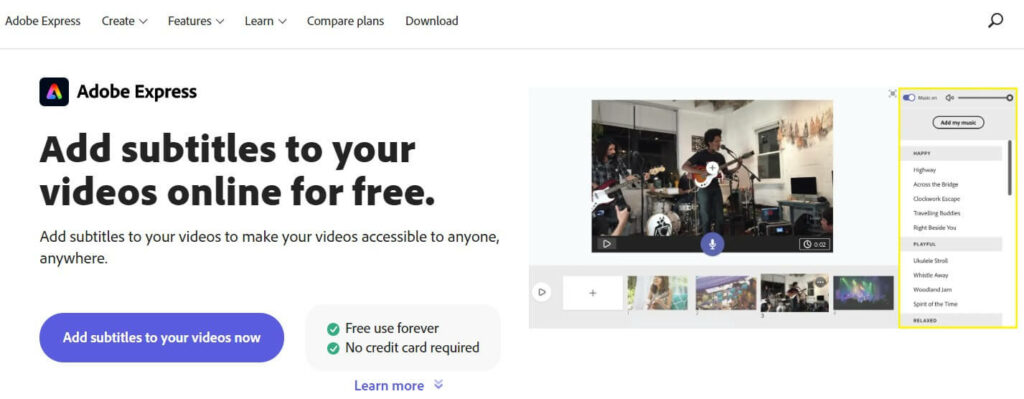
Чтобы добавить субтитры в Adobe Express, выполните четыре простых шага.
Шаг 1. Загрузите видеоконтент
Откройте приложение Adobe Express и загрузите видеоматериал, если вы еще не сделали этого. Обязательно выберите формат, который соответствует вашим потребностям.
Шаг 2. Добавьте субтитры
Далее выберите вкладку «Макет», а затем опцию «Надпись», чтобы добавить субтитры для конкретного клипа. После выбора макета вы можете использовать кнопку «+» для добавления текста по мере необходимости. Здесь у вас также будет возможность изменить размер шрифта субтитров по своему усмотрению.
Шаг 3. Настройте свой дизайн
После добавления субтитров существует множество способов настройки дизайна, чтобы он соответствовал вашему бренду и служил вашей аудитории. Над видео найдите кнопку «Тема», которая позволяет изменить шрифт и цвета субтитров. Вы также можете выбрать значок карандаша, чтобы углубиться в параметры настройки, например, добавить цветной фон к субтитрам для лучшей читаемости.
Шаг 4. Пересмотрите и пересмотрите
Уделите время просмотру видео с установленными титрами и внесите необходимые изменения. С помощью Adobe Express вы можете легко вернуться к предыдущим версиям видео, если это необходимо, поэтому не стесняйтесь проявлять творческий подход и играть с дизайном титров до тех пор, пока не найдете тот, который вас заинтересует!
#5. Добавление титров с помощью iMovie
iMovie — не самый простой инструмент для добавления субтитров к видео, но это вариант. Если вы используете iMovie для добавления субтитров, следует помнить, что эта программа не поддерживает традиционные файлы субтитров, поэтому вам придется добавлять субтитры к видео вручную, кадр за кадром. Это может быть немного трудоемко и громоздко, но этот процесс может сработать в крайнем случае (и идеально подходит для коротких видео).
Шаг 1. Импортируйте видео
Начните с загрузки видео в iMovie. На компьютере это можно сделать, выбрав «Импорт медиа» в меню «Файл», а затем выбрав видеофайл с жесткого диска.
Шаг 2. Добавьте текстовые поля для надписей
Далее вам нужно добавить отдельные текстовые поля в каждую часть вашего видео, где требуются субтитры. Вы можете добавить отдельные субтитры, выбрав пункт меню «Титры» в верхней части страницы временной шкалы iMovie.
При добавлении заголовка вам нужно будет вручную расположить его в кадре; постарайтесь выбрать место в непосредственной близости от диктора. Затем вам также нужно будет отрегулировать время, в течение которого текстовое поле остается в кадре, чтобы выровнять его с диктором в вашем видео. Это потребует проб и ошибок, и вам придется повторить этот процесс для каждого субтитра.
Шаг 3. Проверьте свою работу и экспортируйте видео
Как всегда, проверьте свою работу, чтобы убедиться, что титры правильно сочетаются с динамиками и что вы довольны готовым продуктом. После этого вы можете сохранить и экспортировать свое видео на любую платформу!
Итоги по субтитрам для видео
В конечном счете, Wave.video и YouTube Studio — самые удобные варианты, если вы задаетесь вопросом, как добавить субтитры к видео, не прибегая к транскрипции и ручному вводу субтитров. Благодаря автоматической генерации субтитров вы сможете сэкономить себе много времени и хлопот. Тем не менее, другие программы, такие как Google Drive, Adobe Express и iMovie, позволяют при необходимости добавлять субтитры вручную.
Независимо от того, как вы это сделаете, добавление субтитров к видео делает ваш контент более доступным, что, в свою очередь, может повысить репутацию вашего бренда в отрасли.
Готовы начать использовать Wave.video, чтобы вывести контент вашего бренда на новый уровень? Зарегистрируйтесь бесплатно сегодня!
Присоединяйтесь к нашей рассылке — это бесплатно!
Как сделать титры в видео




 5 Оценок: 1 (Ваша: )
5 Оценок: 1 (Ваша: )
Хотите создавать фильмы в домашних условиях? Это легко сделать в любом видеоредакторе. Правда, есть одно «но» — большинство таких программ не приспособлено для создания заставок и титров, которые, между прочим, являются неотъемлемой частью любого качественного фильма. Поэтому помимо программы для работы с видео вам нужно установить софт, который позволит подготовить эти слайды. В представленной статье вы узнаете о том, как сделать титры в видео с помощью программы «ФотоШОУ PRO» и быстродобавить их в свой проект.
Шаг 1: Установите программу
Сначала необходимо скачать ФотоШОУ ПРО. При хорошем подключении к интернету загрузка займет не более пяти минут. Запустите созданный файл и следуйте инструкциям на экране: ознакомьтесь с пользовательским соглашением, выберите папку, в которую следует поместить файлы софта, создайте ярлык и дождитесь завершения установки.
Шаг 2: Создайте проект
Установка завершена? Запустите софт для слайд-шоу и приступайте к работе. Добавьте один или сразу несколько роликов на монтажный стол. Обратите внимание: ваш проект может состоять не только из видео, но и из фотографий. Грамотно скомбинировав друг с другом совершенно разнородные материалы в «ФотоШОУ PRO», уже вскоре вы получите в свое распоряжение очень увлекательный и необычный фильм!
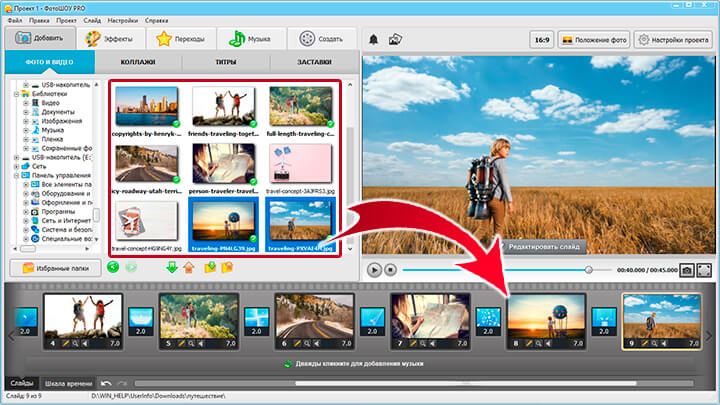
Добавьте фотографии и видеофайлы в проект
Шаг 3: Выберите титры
Теперь разберемся с тем, как добавить титры в видео. Перейдите в раздел «Титры». На экране появится каталог оригинальных анимированных слайдов, которыми вы можете дополнить свой проект. Каждый из вариантов можно просмотреть. Когда выбор будет сделан, щелкните по кнопке «Добавить в слайд-шоу» или ухватите слайд мышкой и перетяните на монтажный стол.
НА ЗАМЕТКУ
Вы можете сразу же после добавления титров указать название фильма. Также это можно сделать позже при редактировании слайда. В некоторых шаблонах можно добавить не только заголовок, но и подзаголовок или приветствие.
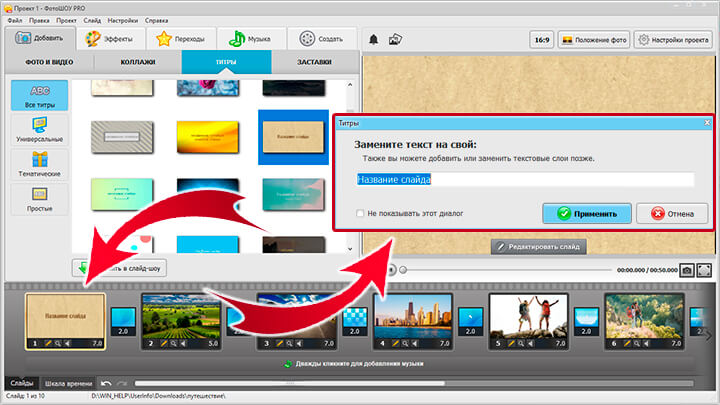
Выберите титры из каталога и установите их в конец проекта
Шаг 4: Настройте текст и фон титров
Далее нажмите на кнопку «Редактировать слайд». Укажите длительность титров: сделать это можно во вкладке «Слайд». Здесь же выберите новый фон: им может стать любой цвет, градиент, текстура или картинка с вашего компьютера.

Настройте фон слайда
Не забудьте заменить текст! Щелкните по надписи и внесите коррективы в соответствующем блоке. Настройте шрифт, заливку и размер текста. Также для оформления можно использовать готовые стили (кнопка «Выбрать стиль»).

Замените текст на слайде на свой
Шаг 5: Украсьте слайд и добавьте анимацию
- фотографиями;
- видео;
- gif-анимацией;
- анимированным/светящимся/3D текстом;
- клипартом;
- фигурами.

Дополните слайд новыми элементами
У каждого слоя можно настроить анимацию. Выделите элемент и перейдите во вкладку «Анимация». В блоке «Общие параметры» настройте вид слоя на начало показа. Затем добавьте другие ключевые кадры (кнопка «Добавить»).
НА ЗАМЕТКУ
С помощью ключевых кадров вы можете заставить любые элементы на слайде двигаться, совершать 3D или обычные повороты, внезапно появляться или исчезать.

Настройте анимацию каждого добавленного слоя
Далее слайд можно дополнить эффектами (кнопка «Эффекты слайда») и настроить их движение, количество элементов, направление и прочие параметры.
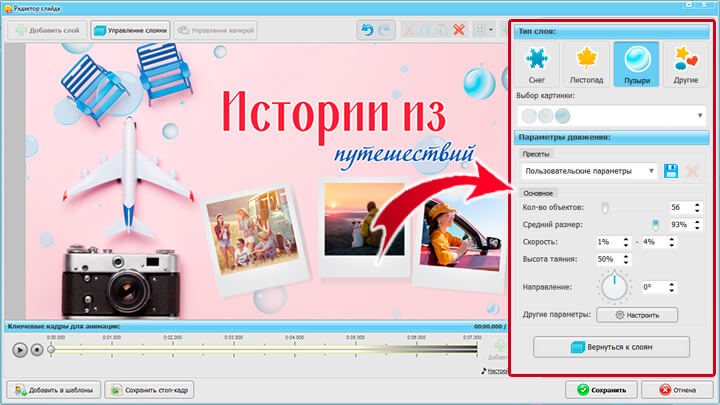
Оживите титры с помощью элементов из коллекции эффектов
При создании титров не забывайте про озвучку. В программе «ФотоШОУ PRO» вы можете это сделать в редакторе слайда во вкладке «Звуки». Здесь вы можете дополнить титры красивой мелодичной музыкой из коллекции или со своего ПК, а также наложить на слайд голосовые комментарии, записать которые можно в этом же меню.
Шаг 5: Сохранение проекта
Отлично! Вы узнали о том, как сделать титры в видео. Зафиксируйте изменения, нажав кнопку «Применить». Затем в основном меню перейдите во вкладку «Создать» и выберите вид сохранения проекта. Например, вы можете создать видео, предназначенное для просмотра с экрана ПК, телефона или любого другого устройства, записать подготовленный ролик на диск или загрузить в интернет.
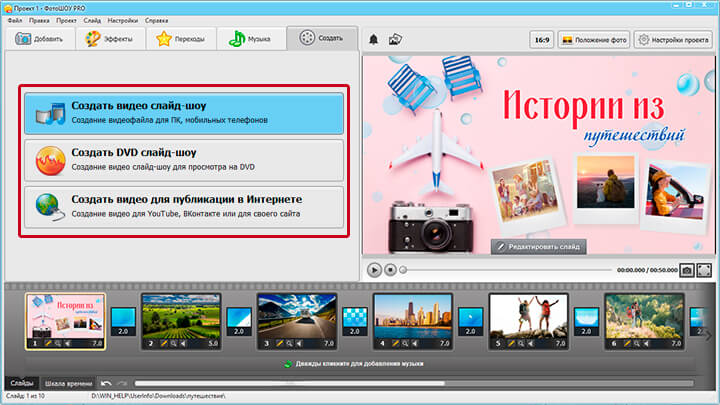
Сохраните проект в удобном вам виде
Заключение
«ФотоШОУ PRO» — это мощная русскоязычная программа, которая поможет разобраться с тем, как сделать фотоальбом на компьютере, а также подготовить полноценные фильмы с титрами, заставками, музыкой не только из фото, но и из видео. Установите ее на компьютер и создайте свой первый потрясающий проект!
Поделиться с друзьями:
Рекомендуем! Идеальный редактор
слайд-шоу Скачать сейчас
Начните создавать свои уникальные слайд-шоу сейчас!

Скачать сейчас Купить со скидкой Отлично работает на Windows 11, 10, 8, 7 и XP
Источник: fotoshow-pro.ru
Как наложить свой текст на видео и добавить титры [3 способа]

Доброго времени!
При работе с видео иногда нужно на него наложить какой-нибудь текст, например, чтобы добавить свое поздравление «виновнику» торжества (если вы делаете фильм к какому-нибудь празднику), либо просто пояснить происходящее в кадре (с годами многое ведь может забыться. ).
Кстати, текст, вставленный до или после видео-дорожки, называется титрами . Этот вариант более удобен для информирования о том, кто принимал участие в создании ролика (если ставится вначале — то для названия видео/эпизода).
Ниже в статье, в паре своих примеров хочу показать самые простые способы для решения подобной задачи (для пользователей, которые только-только начинают видео-редактирование).
Добавление текста/титров в видео
Способ 1: в редакторе для начинающих «Видео-Монтаж»
Видео-Монтаж
Официальный сайт: http://video-editor.su/
Этот редактор с одной стороны достаточно многофункционален и позволяет решать весь спектр самых необходимых задач по видеообработке, с другой — он рассчитан на новичков, и все действия в нем очень просты (по крайней мере, разобраться в нем легче чем в большинстве других аналогов).
К тому же он на 100% русифицирован и совместим с большинством современных ОС Windows 7/8/10/11 (32/64 bits).
*
Пройдемся последовательно по шагам для решения текущей задачи.
1) Первое, что нужно сделать после запуска редактора — создать новый чистый проект (см. скрин ниже ).

Новый проект (Видео-Монтаж 9.25)
2) Далее кликнуть по кнопке «Добавить» и импортировать в проект то видео, на которое хотите нанести текст (в своем примере я это сделаю для одного старого популярного фильма).
Кстати, если вам нужно попутно соединить несколько видео в одно — то можете сразу же добавить их все в один проект.

Добавить видео и фото (Видео-Монтаж 9.25)
3) Затем нужно перейти в раздел «Текст » и нажать по нужной заготовке/шаблону (их здесь довольно много ).
После этого у вас на видео появится макет текста, который вы можете отредактировать под-себя (отмечу, что можно поменять как сам шрифт, так и его размер, наклон, и пр. Обратите внимание, что в программе есть заготовки красивых объемных шрифтов).
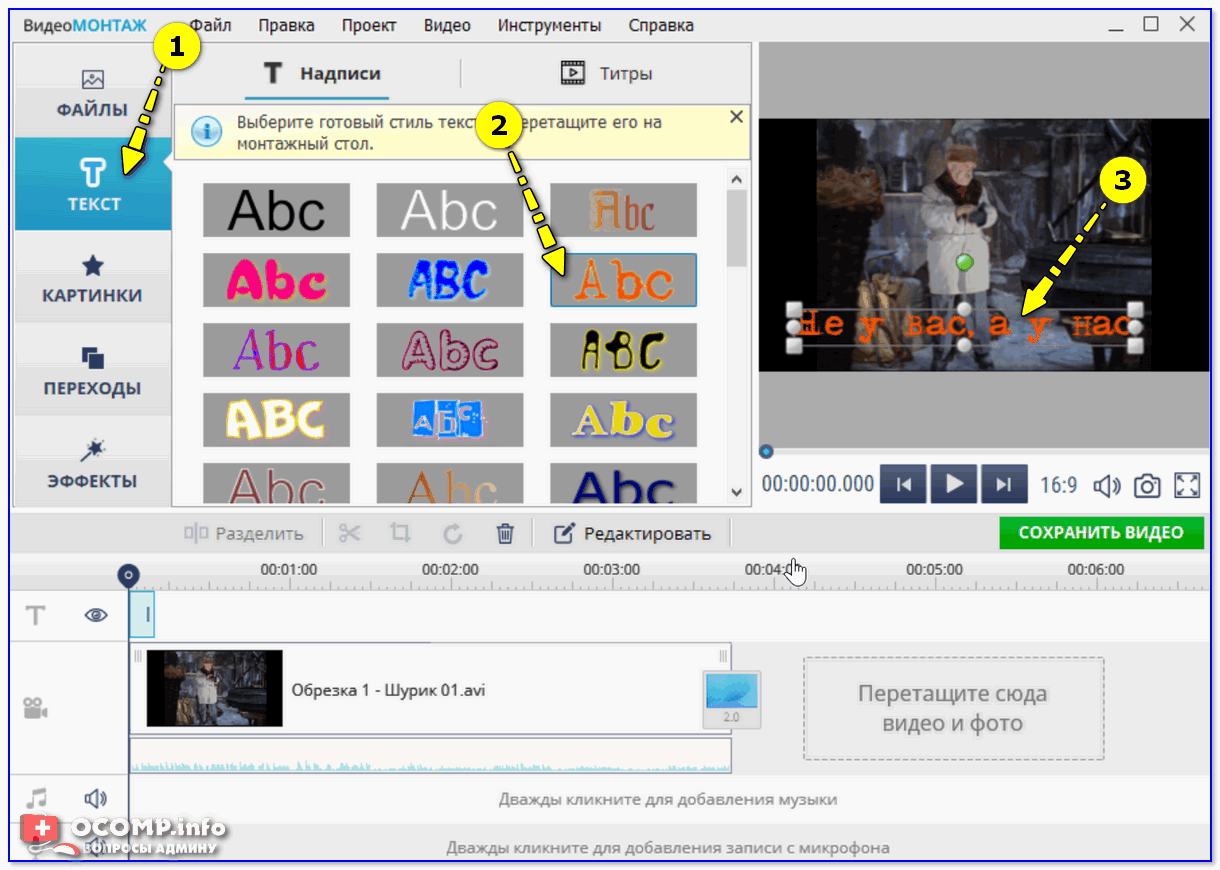
Добавление текста поверх видео — Видео-Монтаж 9.25
4) Кроме текста, программа «Видео-Монтаж» позволяет добавить в видео стикеры: стрелочки, облака и пр. (кстати, внутри таких стикеров удобно вставлять свои комментарии — будет смотреться так, как будто это сказал какой-нибудь персонаж из игры/кинофильма).
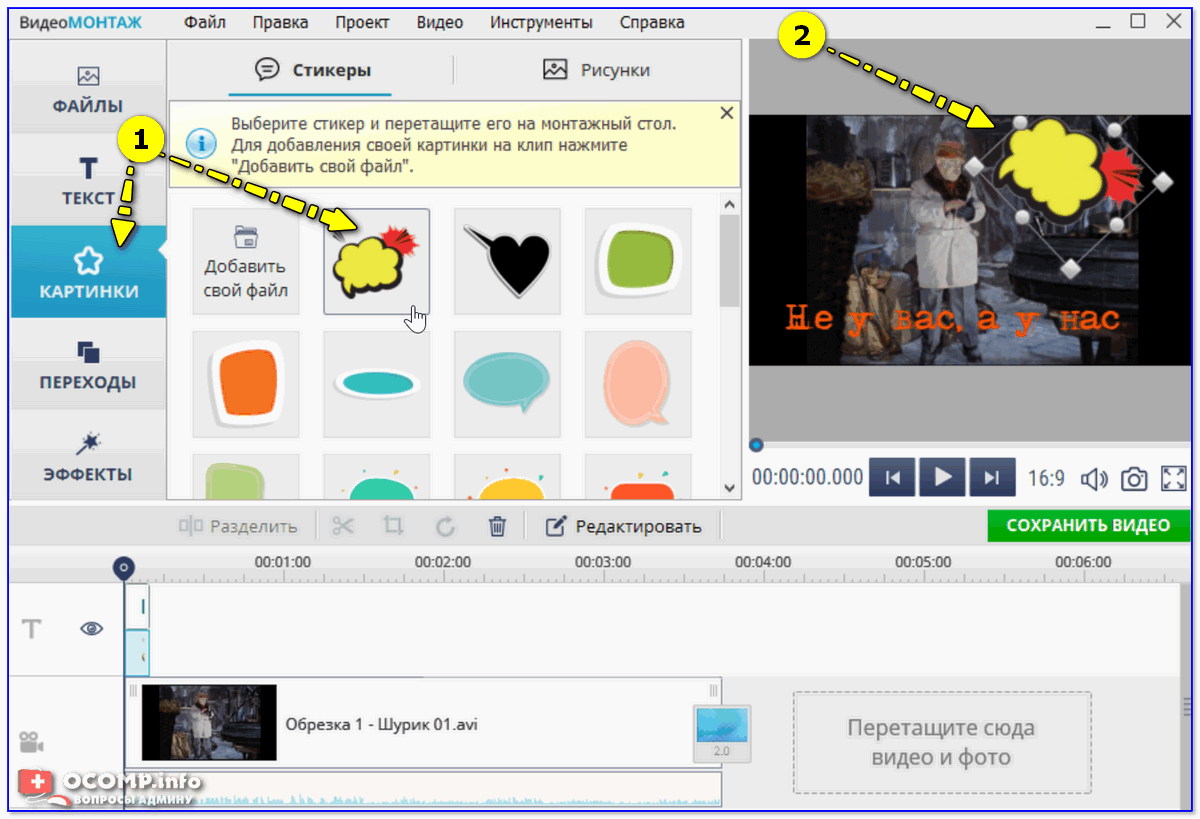
Добавление стикеров и картинок поверх видео — Видео-Монтаж 9.25
5) Что касается титров : для их вставки в ваш проект зайдите в раздел «Текст» и кликните по меню «Титры» .
В коллекциях заготовок программы есть десятки различных шаблонов, часть из них представлена на скрине ниже (впрочем, можно создать и свои титры (из коллекции картинок, скринов и пр.)).

Текст — титры — Видео-монтаж 9.25
Кстати, обратите внимание, что после добавления титров они появится у вас на видео-дорожке. Если вы хотите, чтобы титры шли перед роликом — просто поменяйте их местами с вашим основным видео (см. пример ниже ).
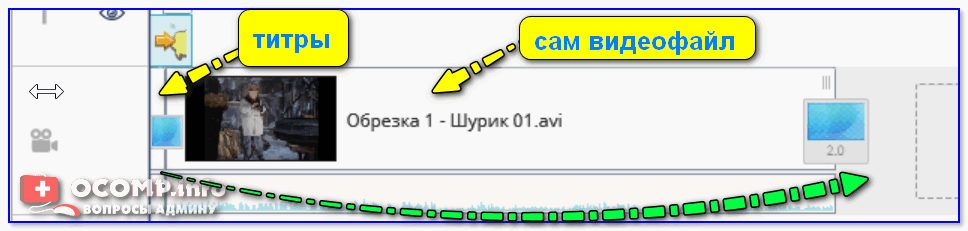
6) Добавленную заготовку титров можно отредактировать, если нажать по ней двойным кликом мышки (например, можно написать свой текст, определить его размеры, положение, поменять фон и т.д.). См. пример.
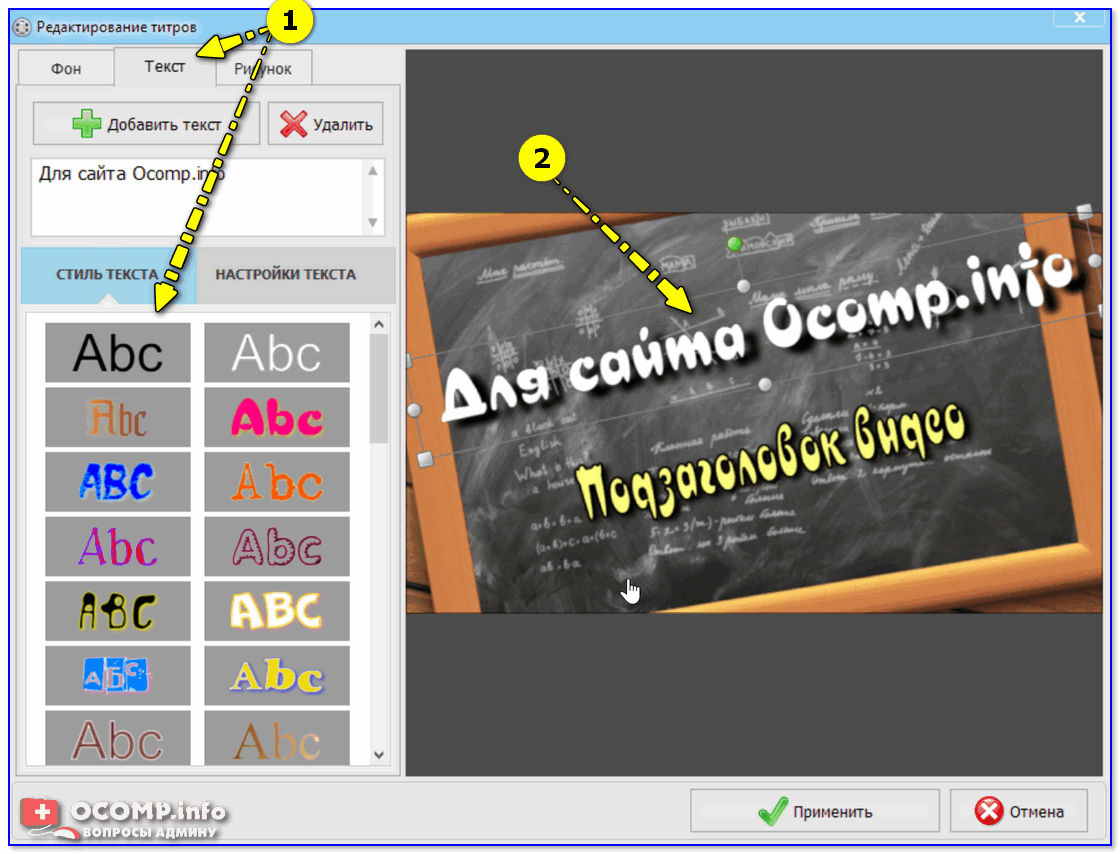
Детальная настройка титров
7) Когда нужный текст будет вставлен в видео, обратите внимание на правую часть редактора — там нужно будет нажать по кнопке «Сохранить видео» .
Далее выбрать вариант сохранения, например, «AVI-файл» ( примечание : это универсальный вариант, подходящий как для последующего просмотра ролика на ПК, так и на телефоне, различных гаджетах).
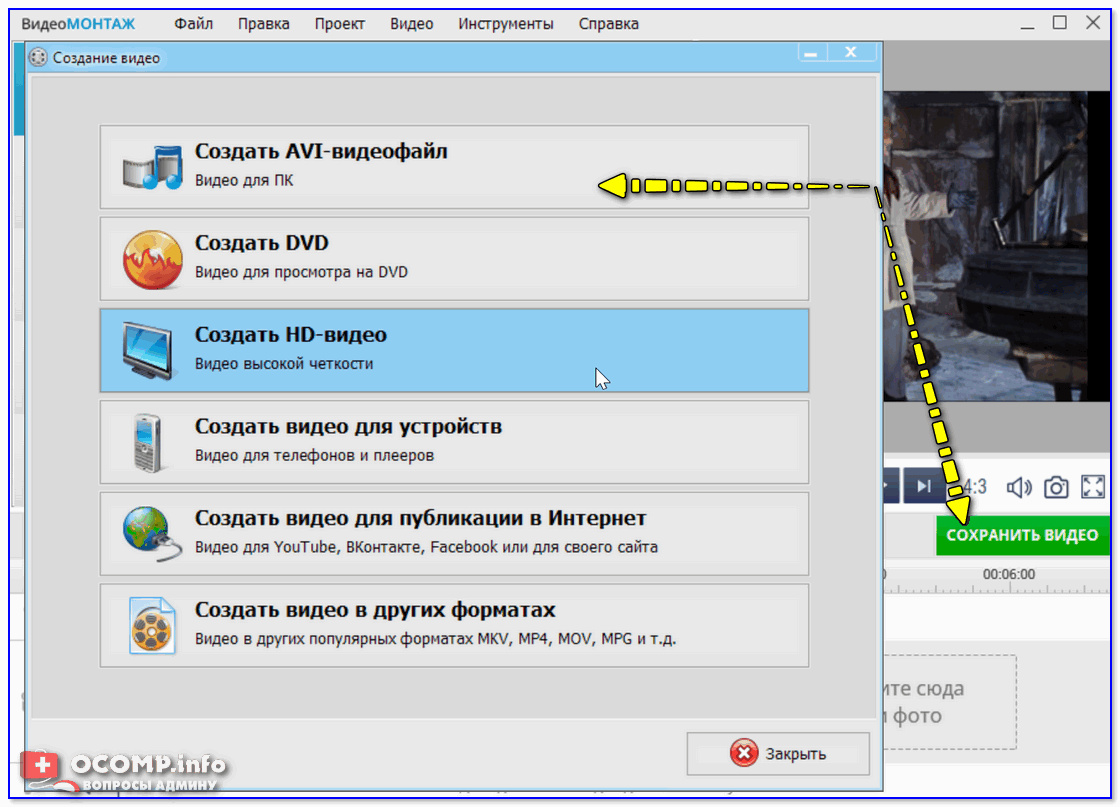
Сохранить видео (Видео-Монтаж 9.25)
После программа попросит вас задать степень сжатия (в большинстве случаев можно просто согласиться с вариантом по умолчанию) и приступит к созданию видео. Вам останется только дождаться окончания операции.
Как видите, ничего сложного.
Способ 2: в пакете Movavi Video Suite
Movavi Video Suite
Сайт: https://www.movavi.ru/
Этот редактор несколько сложнее предыдущего, зато у него есть ряд функций и шаблонов, которых нет у конкурента (и, если вам нужно сделать что-то такое необычное — возможно он вам будет кстати!).
К тому же, у продукта от Movavi есть еще один плюс: видео в нем достаточно быстро сжимаются (при использовании формата MP4 и вкл. декодировании*).
Кратко о том, как решить нашу задачу в Movavi Video Suite.
1) После установки и запуска программы создаем новый проект.

Новый проект — Movavi Video Suite
2) Добавляем видеоролик, к которому вам нужны титры (или на который хотите наложить текст).
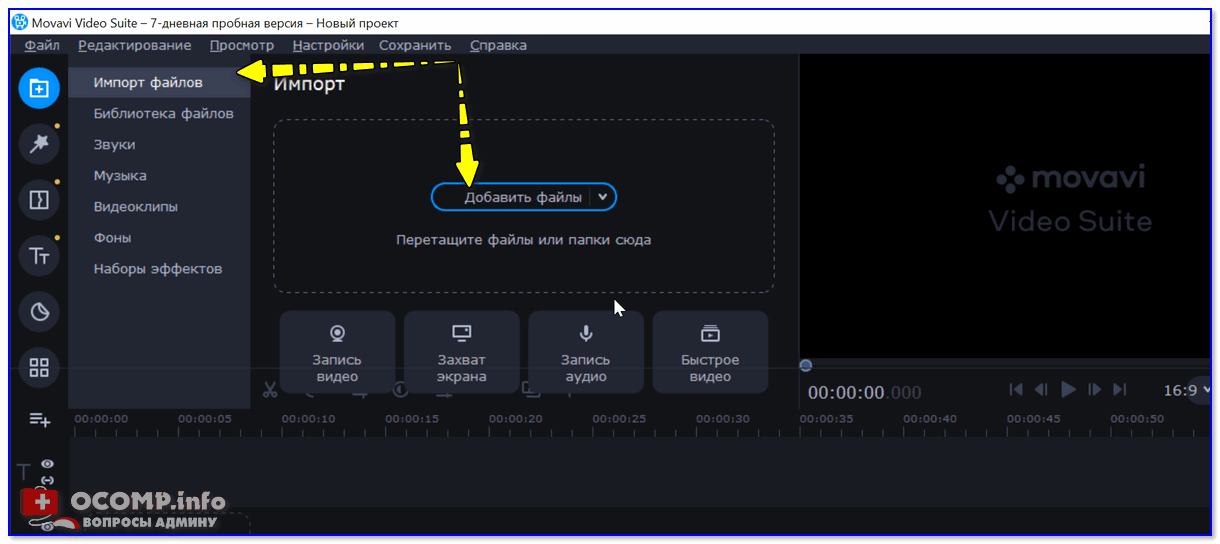
Импорт файлов — добавить файлы (программа Movavi Video Suite)
3) После открываете меню «Тт» (текст) и выбираете одну из заготовок (тут их довольно много). Ее нужно перенести на видеодорожку (вместе с добавленным видео).
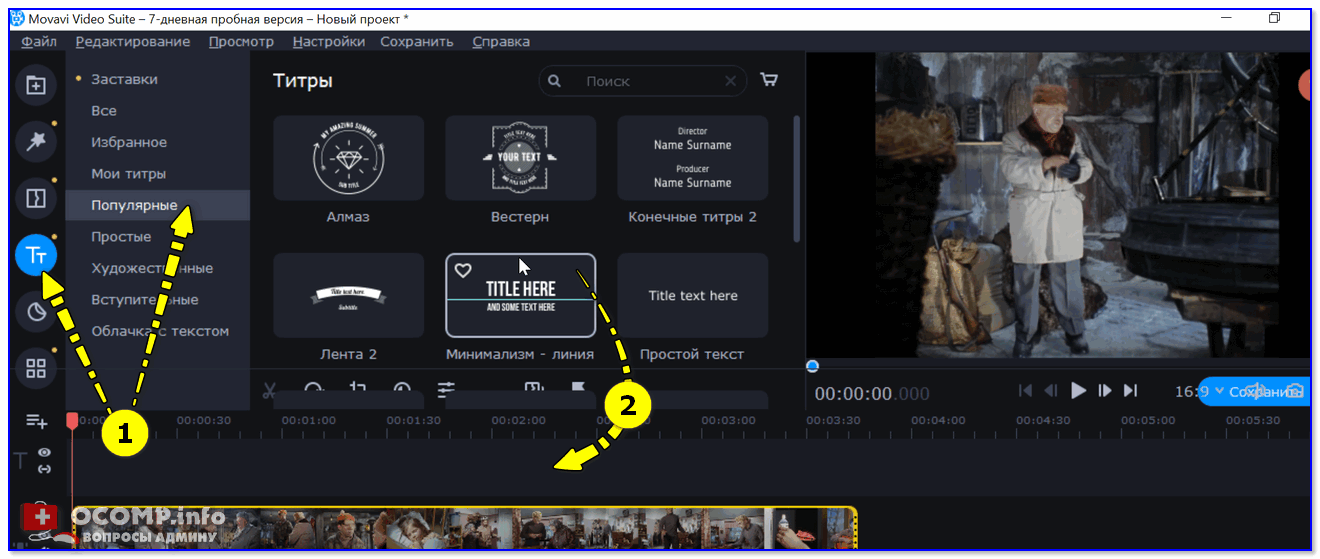
Переносим нужный текст на видеодорожку — Movavi Video Suite
4) Шаблонный текст меняем на свой (кстати, размер текстового блока можно также легко изменить).
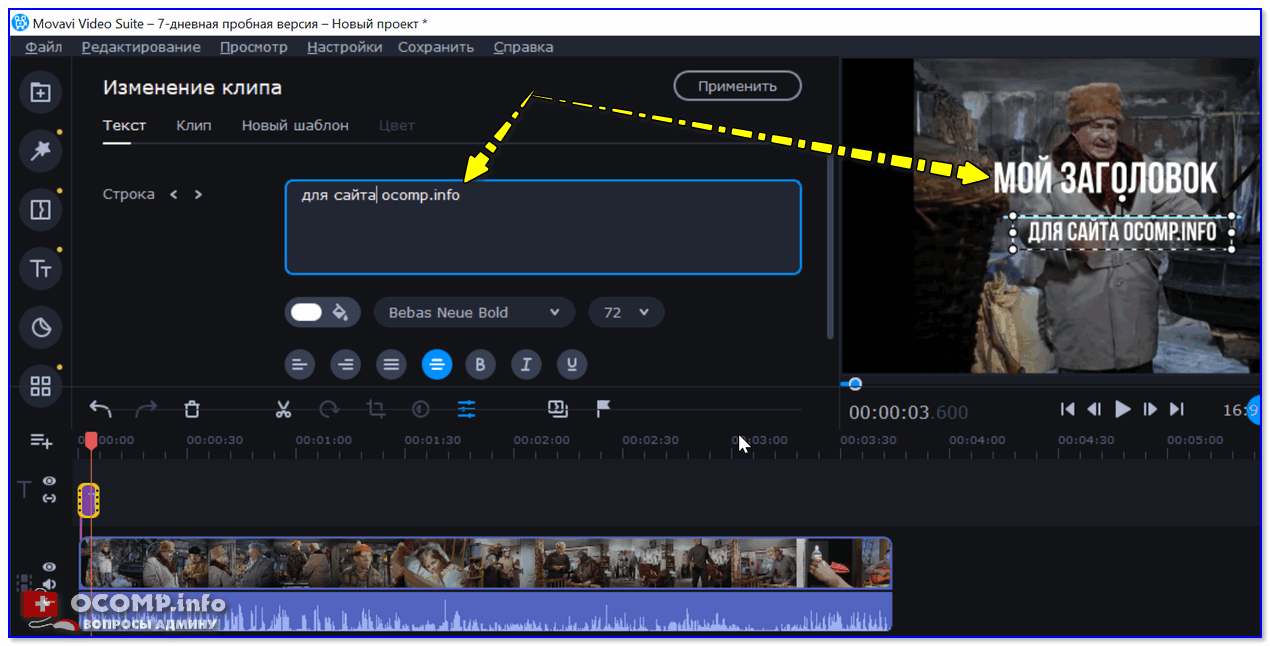
Редактируем текст под себя — Movavi Video Suite
5) Стоит отметить, что помимо стандартного наложения текста — есть довольно интересные блоки в виде облачков, стрелочек и т.д.
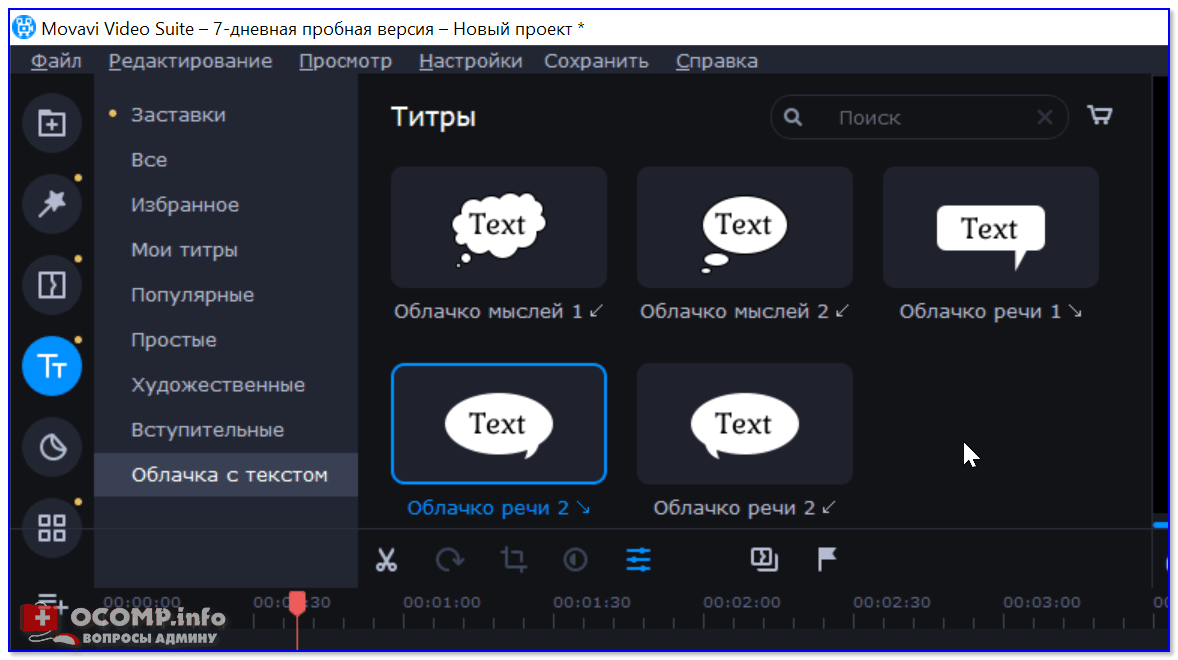
Movavi Video Suite — титры есть и более интересные
Способ 3: в редакторе Bolide Movie Creator
Bolide Movie Creator
Сайт: https://movie-creator.com/rus/
Еще один весьма качественный видеоредактор от российского разработчика. Возможно, он чуть уступает программе «Видео-Мастер» в простоте освоения для начинающего пользователя, однако имеет свои уникальные эффекты и шаблоны.
К тому же, если говорит конкретно о добавлении текста — то у Bolide Movie Creator есть одно преимущество: он позволяет быстро добавлять нужные блоки текста в определенные моменты видео (в «Видео-Монтаже» такое тоже возможно, но для этого придется выполнить на 1 действие больше. ).
1) И так, после установки и запуска программы — добавьте в проект Bolide Movie Creator нужное видео. Обратите внимание, что у вас автоматически появится дорожка с видео в нижней части окна программы.
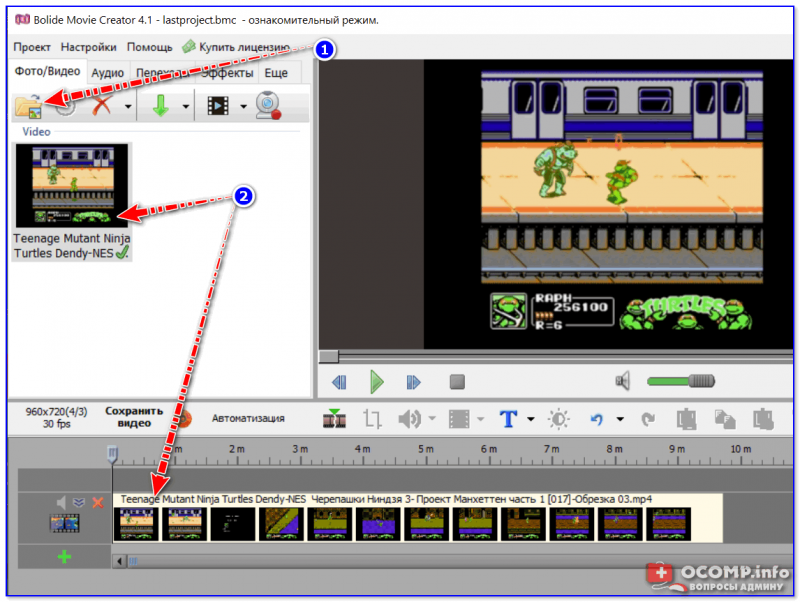
Bolide Movie Creator — добавление видео
2) Найдите то место в вашем ролике, в которое вы хотите вставить текст (используйте для этого видео-дорожку, см. скриншот ниже). После нажмите по инструменту с буквой «Т» и укажите, что хотите добавить «Надпись» .
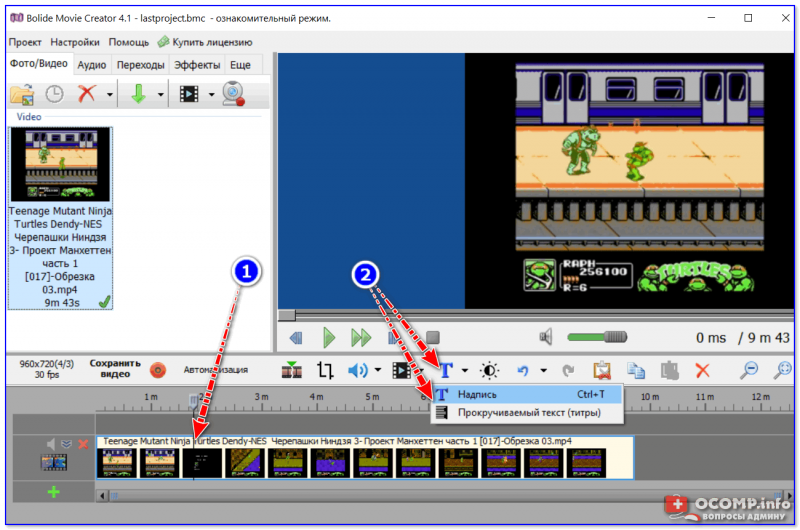
3) Теперь напишите свой текст, выберите оформление и нажмите OK.
Примечание : кстати, к тексту можно добавить счетчик (в некоторых случаях весьма полезная вещь, например, чтобы показать сколько секунд идет то или иное действие. ).
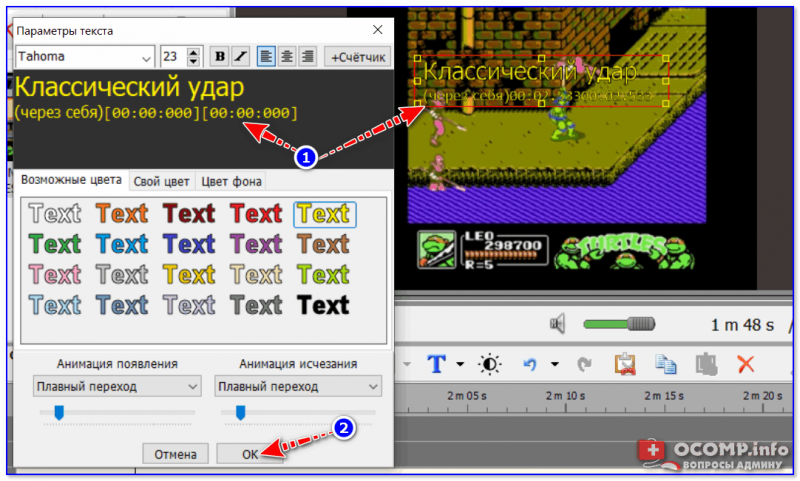
Редактирование текста + счетчик
4) Обратите внимание на дорожку видео в нижней части окна: рядом с ней появится еще одна, на которой будет наш текст. При помощи мышки вы можете переместить отображение текста в нужное место, а также отрегулировать время его появления/исчезновения.
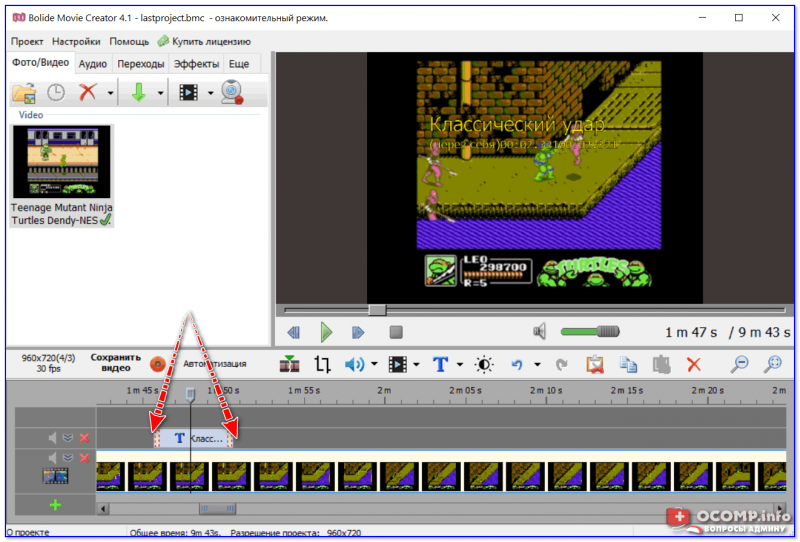
Время появления — время исчезновения надписи
5) Что касается титров ( прим. : они добавляются в видео аналогично обычному тексту) — то, как они выглядят, представлено на скриншоте ниже. Можно отметить, что есть возможность добавить очень много текста (все, что необходимо ), причем, все это смотрится вполне «читабельно».
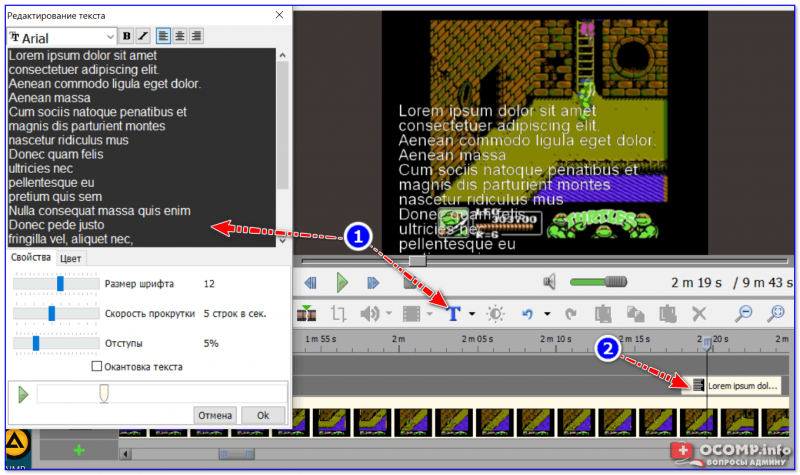
Для сравнения как выглядят титры
6) Когда все правки в видео будут внесены — нажмите по ссылке «Сохранить видео» , см. скрин ниже.
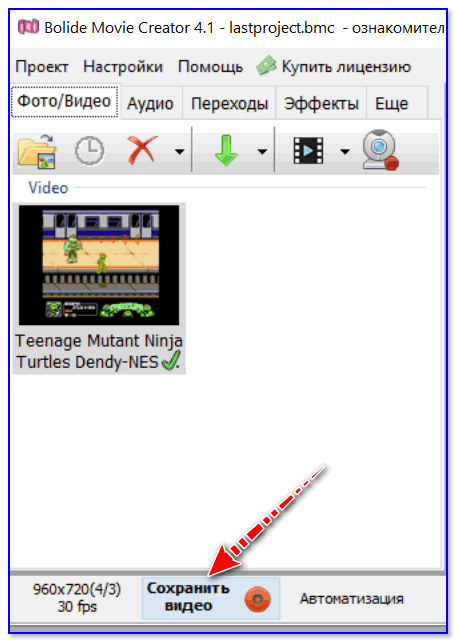
7) После задайте формат, качество сжатия (обратите внимание, что программа автоматически подсчитывает размер видео, которое вы получите на выходе) и нажмите на «Пуск» .
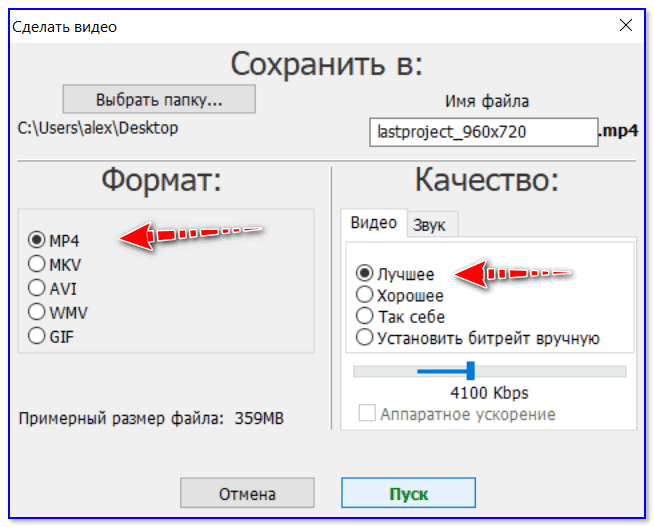
8) Стоит отметить, бесплатная версия Bolide Movie Creator добавит в готовое видео небольшой баннер (он периодически появляется и исчезает в углу экрана).
Рекламный баннер (в общем-то, не мешает, но все-таки есть. )
Первая публикация: 29.07.2019
Источник: ocomp.info